Obsah vybarvené části
Zadání příkladu
Vypočítejte obsah šedé plochy obrázku
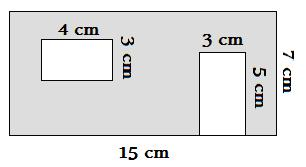
Applet
Postup vytvoření appletu
Úkol je zcela jasný, vypočítat obsahy jednotlivých obdélníků a tyto obsahy pak správně sečíst nebo odečíst.
Nejprve si ale celý obrázek překreslíme pomocí nástroje Mnohoúhelník. Pro snadnější uchycení bodů použijeme mřížku. Volbu zapnutí mřížky nalezneme v nabídce pod pravým tlačítkem myši. Poté zvolíme nástroje Obsah a klikneme na jednotlivé mnohoúhelníky, tím se nám vypíše obsah.
Obsah jednotlivých mnohoúhelníků můžeme vypsat i přes vlastnosti jednotlivých objektů. Tato možnost se skrývá pod zaškrtávacím políčkem Zobrazit popis (viz. obrázek 1). Zobrazení obsahů jednotlivých obdélníků nemá vliv na výpočet celkového obsahu. Tento krok tedy můžeme klidně vynechat.
| 1. |  | Sestrojíme tři mnohoúhelníky, tak jak je uvedeno v zadání |
| 2. |  | Vypíšeme obsah všech tří mnohoúhelníků |
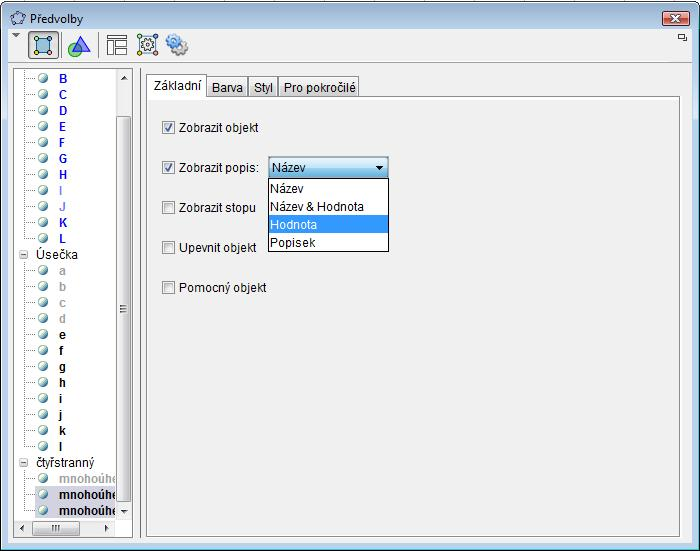
Nyní vypočítáme celkový obsah. Od velkého obdélníku odečteme součet obsahů malých obdélníků. Do vstupního pole tedy zadáme rovnici z třetího kroku. Všimněme si, že vytváříme číslo Sv, které nám tedy udává celkový obsah. To číslo použijeme pro vytvoření dynamického textu (viz. obrázek 2)
| 3. | Vstup: | Zadáme rovnici pro výpočet obsahu vybarvené části: S_v = mnohoúhelník1 -(mnohoúhelník2 + mnohoúhelník3) |
| 4. |  | Vytvoříme dynamický text, který vypíše obsah vybarvené části Sv |
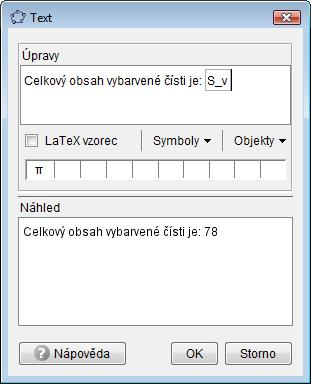
Dynamický text vytvoříme tak, že v části, kde chceme aby byl text dynamický, vložíme objekt. V našem případě vložíme za dvojtečku objekt (číslo) Sv. Vložení objektu provedeme buď výběrem v textovém okně, pod položkou objekty, klikneme na něj v algebraickém okně a nebo přímo v nákresně (v tomto případě se číslo Sv v nákresně nevyskytuje).
Dále ve vlastnostech nastavíme barvu a neprůhlednost jednotlivých mnohoúhelníků tak aby byl příklad co nejpřehlednější. Pokud vložíme obsah pomocí popisu, nesmíme nastavit neprůhlednost na 100% a barvu bílou. Text by nebyl vidět.